Исправлено: этот видеофайл не может быть воспроизведен, код ошибки 224003.
Опубликовано: 2022-12-13- Что это за видеофайл не может быть воспроизведен. (Код ошибки: 224003)?
- Почему этот видеофайл не может быть воспроизведен. (Код ошибки: 224003)?
- Решения для устранения кода ошибки: 224003 Chrome
- Исправление № 1: проверьте подключение к сети.
- Исправление № 2: отключите надстройки и расширения.
- Исправление № 3: отключите аппаратное ускорение в Chrome.
- Исправление № 4: Обновите Flash Player.
- Исправление № 5: очистить кэш Chrome и данные просмотра.
- Исправление № 6. Обновите Google Chrome.
- Решения для устранения кода ошибки: 224003 в Safari
- Исправление № 1: перезагрузите Safari.
- Исправление № 2: отключите плагины и расширения Safari.
- Исправление № 3: удалите все данные Safari.
- Исправление № 4: отключите брандмауэр вашей системы.
- Исправление № 5: восстановить настройки по умолчанию.
- Дополнительные советы по предотвращению появления кода ошибки 224003
- Заключение:

Вы когда-нибудь были в середине просмотра видео только для того, чтобы он резко остановился и отобразил сообщение об ошибке? Это может быть невероятно неприятно. Если вы столкнулись с этим кодом ошибки, не беспокойтесь — мы здесь, чтобы помочь. В этой статье объясняется, что вызывает «Этот видеофайл не может быть воспроизведен, код ошибки 224003» и как это исправить.
Что это за видеофайл не может быть воспроизведен. (Код ошибки: 224003)?
Код ошибки 224003 — это ошибка воспроизведения видео в веб-браузерах при использовании потоковых платформ, таких как YouTube и Hulu. Проблема в первую очередь в браузере, который вы использовали для просмотра видео, а не в самой платформе. Когда вы сталкиваетесь с этой проблемой, вы больше не можете просматривать видео, что по понятным причинам расстраивает.
Почему этот видеофайл не может быть воспроизведен. (Код ошибки: 224003)?
Хотя может быть несколько причин этой ошибки, очень важно определить точную проблему, прежде чем приступать к устранению неполадок. Вот некоторые из основных причин этой ошибки и невозможности загрузить видео.
Устаревший Flash Player в Chrome является одной из наиболее распространенных причин кода ошибки 224003. Однако следует учитывать и другие факторы. Первым делом для пользователя, оказавшегося в такой ситуации, является определение точной причины. После того, как вы определили виновника, вы можете перейти к разделу, содержащему актуальную проблему, и использовать методы устранения неполадок для ее решения.
«Этот видеофайл не может быть воспроизведен, код ошибки 224003» обычно возникает, когда видеофайл поврежден или поврежден. Первое, что вы должны сделать, это проверить актуальность видеофайла. Если файл в последнее время не обновлялся, попробуйте загрузить свежую копию с исходного сайта и заменить ею старую версию.
Если это не сработает, то может быть какая-то другая проблема, вызывающая эту проблему. Например, ваш браузер может не поддерживать видео в формате HTML5 или настройки вашей системы могут препятствовать воспроизведению определенных типов файлов. Кроме того, некоторые пользователи сообщают, что отключение аппаратного ускорения в их браузерах решило для них эту проблему.
Эта ошибка также может быть связана с устаревшими веб-браузерами. В этом случае использование Auslogics Driver Updater должно легко устранить ошибку.
Вот другие факторы, которые могут вызвать эту ошибку:
- Повреждены настройки медиаплеера на вашем компьютере
- Плохое подключение к Интернету
- Стороннее программное обеспечение, препятствующее воспроизведению видео
- Неправильные настройки браузера, такие как плагины, расширения и т. д.
- Кэш-файлы и куки
Решения для устранения кода ошибки: 224003 Chrome
Пользователи Google Chrome часто сталкиваются с ошибкой 224003. Если вы используете Google Chrome, вам следует выполнить следующие действия, чтобы устранить код ошибки 224003.
Исправление № 1: проверьте подключение к сети.
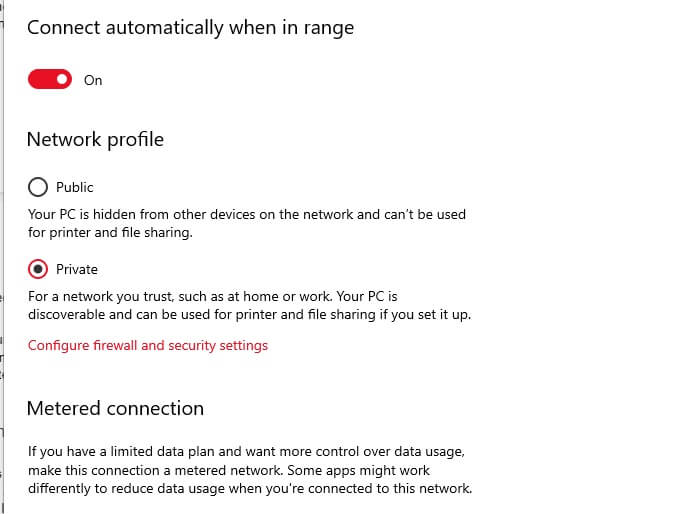
Исправление № 2: отключите надстройки и расширения.
Некоторые надстройки и расширения (в частности, блокировщики рекламы) были идентифицированы как потенциальные источники ошибки 224003. Либо веб-сайт обнаружил наличие блокировщика рекламы, либо расширение также может заблокировать видео. Вы можете просмотреть все установленные надстройки, выбрав «Настройки Chrome» > «Расширения». Отключите опцию для любого расширения, которое вы больше не хотите работать в Chrome.

Помимо очистки и оптимизации вашего ПК, BoostSpeed защищает конфиденциальность, диагностирует проблемы с оборудованием, предлагает советы по повышению скорости и предоставляет более 20 инструментов для удовлетворения большинства потребностей в обслуживании ПК.
Исправление № 3: отключите аппаратное ускорение в Chrome.
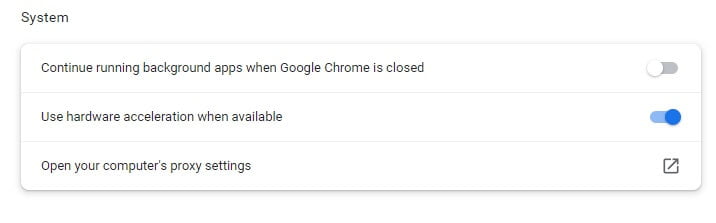 Аппаратное ускорение — это функция браузеров, таких как Google Chrome, которая перераспределяет процессы с использованием графического процессора. Однако функция аппаратного ускорения может иногда останавливать критические процессы, такие как воспроизведение видео.
Аппаратное ускорение — это функция браузеров, таких как Google Chrome, которая перераспределяет процессы с использованием графического процессора. Однако функция аппаратного ускорения может иногда останавливать критические процессы, такие как воспроизведение видео.
Чтобы устранить код ошибки 224003, вы можете попробовать отключить эту функцию в Chrome. Просто запустите Chrome и перейдите в «Настройки», щелкнув значок с тремя точками вверху. Перейдите в «Настройки» > «Дополнительно» > «Система» и отключите функцию аппаратного ускорения. После этого перезапустите браузер, чтобы узнать, устранен ли код ошибки 224003.
Исправление № 4: Обновите Flash Player.
Возможно, вы уже знаете, что для загрузки большинства видео в браузеры требуется помощь Flash Player. Ошибка 224003 также может быть вызвана тем, что Flash Player отключен или устарел. Чтобы решить эту проблему, перейдите на официальный сайт Flash Player и установите или обновите его для Chrome.

Кроме того, перейдите в «Настройки Chrome» > «Контент» > «Flash» и убедитесь, что вы не блокируете запуск Flash в браузере.
Исправление № 5: очистить кэш Chrome и данные просмотра.
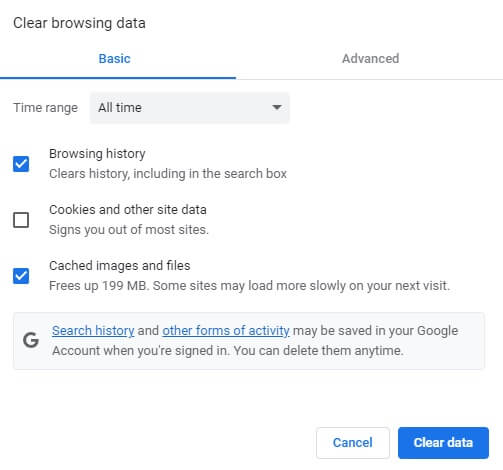
Если ваш Chrome накопил большой объем данных просмотра и кеша, вы можете столкнуться с нежелательными проблемами, такими как код ошибки 224003. К счастью, Chrome упростил сброс данных. Просто перейдите в «Настройки» Google Chrome> «Дополнительно»> «Очистить историю просмотров». Вы также можете запустить Chrome и одновременно нажать сочетания клавиш Ctrl + Shift + Delete.
Это откроет специальный интерфейс, где мы можем выбрать, что мы хотим удалить. Желательно удалить кеш Chrome, данные размещенного приложения и файлы cookie из этого места. После этого вы должны перезагрузить Chrome, чтобы увидеть, устранена ли ошибка 224003.
Исправление № 6. Обновите Google Chrome.
Наконец, если вы используете старую или устаревшую версию Chrome, вы можете получить код ошибки 224003. Чтобы обновить браузер, запустите Google Chrome и перейдите в меню настроек, щелкнув значок с тремя точками вверху. Теперь перейдите в раздел «Справка» > «О Google Chrome» и проверьте наличие самой последней версии. Это даст вам возможность обновить Google Chrome до самой последней версии, а затем перезапустить его. Если вам нужно сбросить настройки Google Chrome, следуйте этому руководству.
Решения для устранения кода ошибки: 224003 в Safari
Вы можете столкнуться с кодом ошибки 224003 при работе в Safari, как и в Chrome. В этом случае мы рекомендуем методы устранения неполадок, перечисленные ниже, для устранения ошибки 224003 в Safari.
Исправление № 1: перезагрузите Safari.
Ваш браузер мог загрузиться неправильно, что привело к ошибке 224003. Чтобы решить эту проблему, остановите работу Safari в фоновом режиме и перезапустите его. Вы также можете открыть окно принудительного закрытия приложений, нажав клавиши Option + Esc + Command. Выберите Safari в этом меню, чтобы остановить его работу в фоновом режиме.
Исправление № 2: отключите плагины и расширения Safari.
Как указывалось ранее, поврежденное или ненадежное расширение может быть одной из основных причин кода ошибки 224003. Чтобы решить эту проблему, запустите браузер и перейдите в «Меню» > «Safari» > «Расширения Safari». Вы можете удалить любое расширение из Safari, выбрав его в этом меню. Затем вы должны перезапустить Safari, чтобы увидеть, был ли устранен код ошибки 224003.
Исправление № 3: удалите все данные Safari.
Если Safari накопил большой объем данных, это может затруднить загрузку видео, что приведет к появлению кода ошибки 224003. Вы можете быстро решить эту проблему, открыв Safari и нажав Command + Shift + Delete на вашем Mac. Вы также можете перейти в «Настройки» > «Конфиденциальность» и удалить там данные своего веб-сайта. Обязательно удалите файлы cookie Safari, данные кеша и другие ненужные файлы.
Исправление № 4: отключите брандмауэр вашей системы.
Встроенный брандмауэр или установленный антивирус иногда могут блокировать некоторые видеокомпоненты, что приводит к ошибке 224003. Например, пользователи Safari в Windows получают ошибку 224003 из-за Защитника Windows. Вы можете временно отключить эту функцию, чтобы посмотреть, устраняет ли она код ошибки 224003. Просто перейдите в «Настройки» > «Обновление и безопасность» > «Защитник Windows» и отключите сканирование в реальном времени.
Исправление № 5: восстановить настройки по умолчанию.
Последний вариант решения этой проблемы — сбросить настройки браузера по умолчанию. Когда вы перезагружаете браузер, он возвращается в состояние по умолчанию. Это очищает все временные данные, включая кеш и файлы cookie, и отключает дополнительные расширения. Вы можете попробовать восстановить настройки браузера по умолчанию, чтобы увидеть, решена ли проблема.
Для Safari выполните следующие действия:
- Чтобы открыть Spotlight на Mac, нажмите Cmd + Space.
- Чтобы запустить приложение, введите Терминал.
- Введите следующее приглашение построчно в окно терминала. После ввода каждой строки нажмите y, затем Enter на клавиатуре, чтобы подтвердить удаление файла.
mv ~/Library/Safari ~/Desktop/Safari-`date +%Y%m%d%H%M%S`;
rm -Rf ~/Библиотека/Кэш/*;
rm -Rf ~/Library/Caches/Apple\ -\ Safari\ -\ Safari\ Extensions\ Gallery;rm -Rf ~/Library/Caches/Metadata/Safari;
rm -Rf ~/Library/Caches/com.apple.Safari;
rm -Rf ~/Library/Caches/com.apple.WebKit.PluginProcess;
rm -Rf ~/Библиотека/Cookies/*;
rm -Rf ~/Library/Cookies/Cookies.binarycookies;
>rm -Rf ~/Library/Preferences/Apple\ -\ Safari\ -\ Safari\ Extensions\ Gallery;
rm -Rf ~/Library/Preferences/com.apple.Safari.LSSharedFileList.plist;
rm -Rf ~/Library/Preferences/com.apple.Safari.RSS.plist;
rm -Rf ~/Library/Preferences/com.apple.Safari.plist
rm -Rf ~/Library/Preferences/com.apple.WebFoundation.plist;
rm -Rf ~/Library/Preferences/com.apple.WebKit.PluginHost.plist;
rm -Rf ~/Library/Preferences/com.apple.WebKit.PluginProcess.plist;
rm -Rf ~/Библиотека/PubSub/База данных;
rm -Rf ~/Библиотека/Safari/*;
rm -Rf ~/Библиотека/Safari/Bookmarks.plist;
rm -Rf ~/Library/Saved\ Application\ State/com.apple.Safari.savedState;
Дополнительные советы по предотвращению появления кода ошибки 224003
Если ни один из вышеперечисленных методов не работает, вы можете попробовать использовать бесплатное программное обеспечение для восстановления видео или другой браузер, чтобы увидеть, появляется ли ошибка при попытке воспроизвести то же видео в другом браузере.
Вот еще несколько советов, о которых следует помнить:
- Старайтесь не вносить слишком много изменений в настройки браузера, так как это может повлиять на загрузку содержимого.
- Посещайте только подлинные и безопасные веб-сайты и избегайте подключения вашей системы к общедоступной сети.
Держите ваш браузер в курсе всех критических исправлений безопасности. - Если ваш браузер дал сбой, перезапустите его должным образом и не перегружайте его в те моменты, когда он может внезапно выйти из строя.
- Избегайте установки каких-либо ненадежных сторонних плагинов или расширений браузера, которые могут повлиять на вашу работу в Интернете.
Заключение:
«Этот видеофайл не может быть воспроизведен, код ошибки 224003» может расстраивать, но, к счастью, его обычно легко исправить, как только вы определите причину. В большинстве случаев обновление или повторная загрузка видеофайла должны решить проблему, но если нет, то проверка настроек вашего браузера или настроек медиаплеера может помочь решить любые другие проблемы, препятствующие правильному воспроизведению. Мы надеемся, что эти инструкции помогли вам решить эту проблему, но если у вас все еще есть проблемы, не стесняйтесь обращаться за дополнительной помощью!
